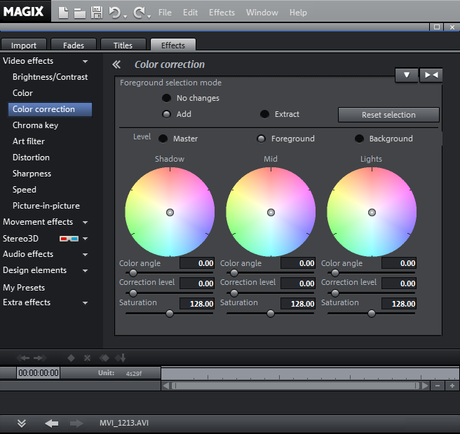Video Pro X5 propose une grande variété d’options et de modèles d’effets. Comme je souhaite vous montrer de quelle manière vous pouvez embellir votre vidéo, je mets ici l’accent sur les effets. Avant même d’appliquer un effet, l’objet en question doit être sélectionné. Vous pouvez à tout moment accéder à l’onglet Effets du Mediapool.
Celui-ci est composé de plusieurs sections : effets vidéo, effets de mouvement, Stereo3D, effets audio, éléments de design, modèles personnels et effets supplémentaires.
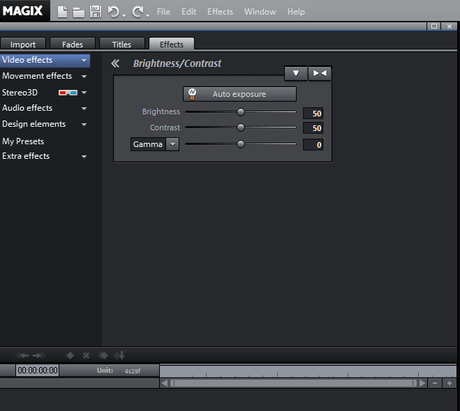
Je veux parler plus en détail de ces différentes catégories. Les plug-in externes comme NewBlueFX Titler EX et NewBlueFX ColorFast, fournis avec Video Pro X5, se trouvent dans la section « Effets supplémentaires ».
La section « Modèles personnels » est exactement le contraire. Vous pouvez ici enregistrer vos propres configurations d’effets pour les charger ultérieurement. « Éléments de design » propose un large éventail de modèles pour collages, des surfaces de couleurs pour arrière-plans personnalisés et des objets image à positionner et à animer librement.
Dans la section « Effets audio », vous pourrez procéder à divers réglages sonores mais aussi appliquer directement des modèles d’effet à tout objet sélectionné.
« Stereo3D » permet de créer et d’éditer des vidéos ou photos 3D et grâce aux « Effets de mouvement » l’image peut être reflétée, tournée, déformée, sa position et sa taille sont modifiables et des zooms ainsi que des travellings peuvent être mis en place.
Toutefois les configurations d’effets les plus utilisées se trouvent dans la section « Effets vidéo ». Beaucoup de ces réglages n’ont pas besoin de longues explications (Netteté, Couleur, Luminosité/contraste par exemple). À noter : la luminosité et le contraste peuvent être non seulement modifiées manuellement mais aussi de manière automatique avec la fonction de correction. En outre, simplement en cochant une case dans la section « couleur », vous pouvez supprimer les yeux rouges.
La fonction d’incrustation en chrominance vous permet de parfaitement détourer des objets ou des personnes se trouvant devant un arrière-plan uni.
Je recommande le filtre artistique et la distorsion, surtout aux vidéastes créatifs qui souhaitent donner à leur vidéo une touche très particulière. Tout est là pour réellement laisser libre cours à sa créativité.
Comme vous vous en êtes peut-être déjà rendu compte, les fonctions d’effets sont pratiquement infinies. Justement à cause de cette variété, je ne peux malheureusement pas décrire toutes les fonctions, toutefois un effet en particulier me semble sortir du lot. Dans certains films, on peut voir que tout est en noir & blanc à part un objet donné (ceci porte le nom de correction sélective des couleurs). Je voudrais appliquer cet effet avec la correction des couleurs. Une fois que la « correction des couleurs » est sélectionnée, vous pouvez cliquer sur « Ajouter » puis « Premier plan ». Un masque peut alors être créé ; il se démarque de l’arrière-plan. À l’aide de la pipette, l’objet devant être ensuite mis en évidence en couleur peut être sélectionné. Lorsque votre sélection est satisfaisante, cliquez sur « Arrière-plan » puis réglez la saturation sur zéro. Un arrière-plan en noir et blanc est créé et le calque de premier plan peut être personnalisé avec le curseur de couleur.